Die Tage hat mich ein Problem genervt. Ich wollte testhalber auf meiner Synology DS213 eine owncloud – Instanz mit einer SQL-Datenbank erstellen. Das erstellen der Datenbank mit phpMyAdmin war problemlos möglich. Nachdem ich der http-Gruppe Schreibrechte auf das /web-Verzeichnis eingeräumt habe, ging die weitere Installation problemlos mit dem Webinstaller von owncloud. Benutzername festlegen, Pfad und Benutzer zur Datenbank angeben und nach 2 Minuten war die eigentliche Installation erledigt.
In den Admin-Einstellungen habe ich “Erzwinge HTTPS” aktiviert. Bis hierhin alles wie erwartet ohne Probleme oder Hürden. Nach einem erneuten Anmelden kam der Warnhinweis:
Einrichtungswarnung
Ihr Web-Server ist noch nicht konfiguriert noch nicht für Datei-Synchronisation bereit weil die WebDAV-Schnittstelle vermutlich defekt ist. Bitte prüfen Sie die Instalationsanleitungen.
Das liegt vermutlich an dem selbstsignierten Zertifikat meiner Synology. Diese Warnung kann man beseitigen in dem man zwei Zeilen in der client.php einfügt. Die Datei ist zu finden unter:
“web/owncloud/3rdparty/Sabre/DAV”
In der Sektion “$curlSettings” werden folgende Zeilen eingefügt:
CURLOPT_SSL_VERIFYPEER => 0,
CURLOPT_SSL_VERIFYHOST => 0,
Damit erscheint beim nächsten Anmelden an owncloud dieser Warnhinweis nicht mehr.
Das nächste Problem war das ich über die Weboberfläche nur 32MB hochladen konnte. Den Upload über den owncloud-Client habe ich nicht ausprobiert. Es gibt eben durchaus Szenarien wo mir eine Installation von Programmen auf dem Firmenlaptop,- rechner durch die verantwortliche IT verwehrt wird. Aus diesem Grund muß es auch über die Weboberfläche funktionieren.
Ein Bekannter (Robert von DDNSS) hatte die .htaccess im owncloud-Verzeichnis in Verdacht. Dort war aber unter post_max_size sowie upload_max_filesize 512M eingetragen.
Dann blieb also nur noch eine entscheidenden Datei übrig: die php.ini.
Diese Datei ist bei der Synology unter “/etc/php” zu finden
Die Datei mit einem Editor nach Wahl öffnen und die markierten Variablen nach euren Anforderungen ändern.
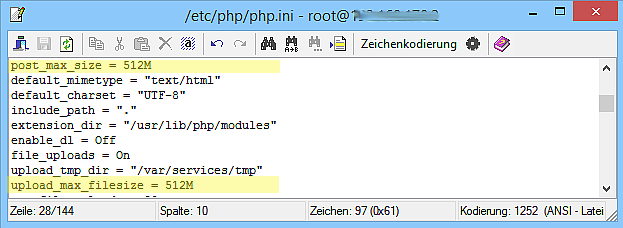
Nun wird die Datei unter dem gleichen Namen gespeichert, und ab dem nächsten Anmelden in owncloud greifen die Änderungen.
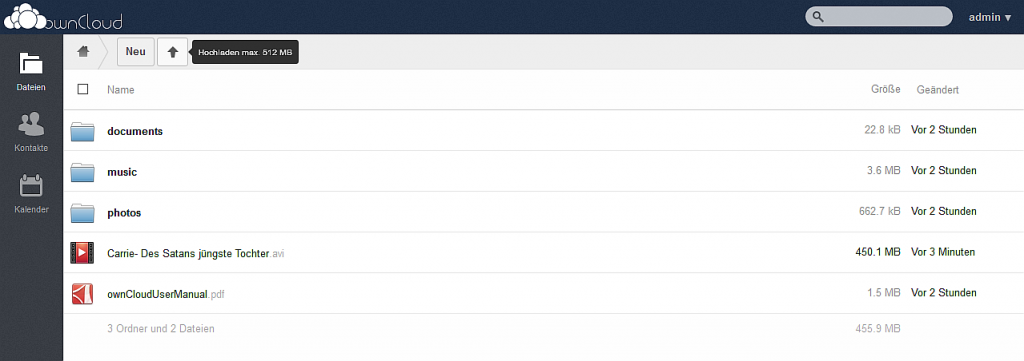
Das ganze liest sich jetzt hier so belanglos und simpel, aber auf solche Lösungsansätze kommt man auch nicht gleich und haben mich etliche Stunden gekostet.
Nachdem jetzt alles aber soweit läuft, denke ich, wird mein Raspberry mit owncloud bald arbeitslos werden. Es werden sich aber bestimmt weitere Projekte für die Himbeere finden. 🙂
Nachtrag:
Die Meldung über die angeblich defekte WebDAV-Schnittstelle erscheint weiterhin. Das kann damit ausgeräumt werden, indem man der “http“-Gruppe Schreibrechte für das Web-Verzeichnis einräumt. Wenn man die Gruppe wegen Sicherheitsbedenken aber auf “nur lesen” belässt, funktioniert es trotzdem wie gewohnt; Auch die Synchronisation mit dem Client in der Version 1.5.4 wie ein Kurztest gezeigt hat.

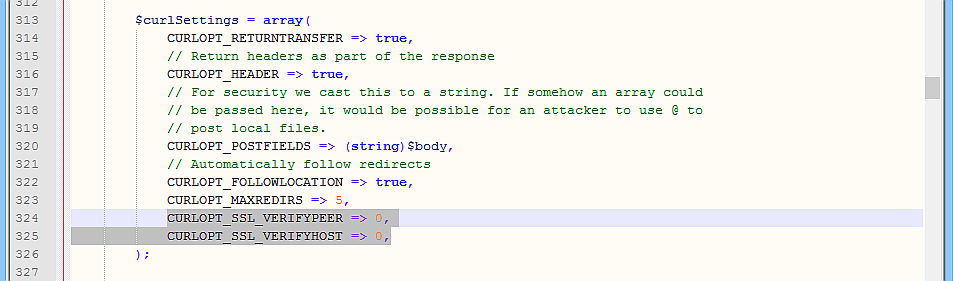
Pingback: Owncloud und Encryption | Mein kleiner Blog
Hi,
danke für die Beschreibung, hat mir sehr geholfen.
Es bleiben zwei Fragen:
a) Upload – Beschränkung erhöhen
Wie kann ich auf das /etc/php – Verzeichnis zugreifen. Habe hier einen Mac, und da wird mir ein solches Verzeichnis nicht angeboten (auch nicht als verstecktes Verzeichnis). Komme ich evtl. über das Terminal hin ?
b) WebDav-Adresse
Ich habe den OwnCloud Server auf meinem Synology – NAS installiert. Wenn ich eine Datei über einen Link teilen will, wird mir hier automatisch der Link mit meiner lokalen IP angezeigt. Natürlich hätte ich hier gerne automatisch meine DynDns – Adresse stehen. Weißt du, wo man das ändern kann ?
Hallo Frajo,
Freut mich das Dir die Anleitung geholfen hat.
Ich habe keinen Mac, darum kann ich das Problem nicht verifizieren.
Ich habe aber folgenden Link gefunden:
http://blog.stromzoo.info/software/php-upload-einstellungen-fur-owncloud-mit-osx-server/
Alternativ findest Du bei der Synology die php.ini im Verzeichnis /etc/php. Vorher natürlich SSH aktivieren. Vielleicht reicht es auch aus die .htaccess im Owncloud-Verzeicnhis zu ändern.
Ausschlaggebend sind die Werte “upload_max_filesize”, sowie “post_max_size”.
Versuche mal über DynDNS von extern mit owncloud zu verbinden, und probiere eine Datei zu teilen nnochmal aus. Dann sollte Deine DynDNS-Adresse genommen werden.
LG Markus
Hallo zusammen,
Vielen Dank für deine Beschreibung 🙂 Ich bin mittlerweile total am verzweifeln.. Ich suche die php.ini in der ich die maximale upload größe ändern kann. Die htacces-Datei habe ich bereits versucht zu verändern allerdings ohne wirkliche Veränderung.. Ich hoffe mir kann jemand schnellstmöglich weiterhelfen.. mein Kopf brummt mittlerweile 😀 :s
Hallo Daniel,
Danke das Dir mein Artikel gefällt.
Nicht verzweifeln, daß bekommen wir schon hin.
Es reicht nicht, nur die .htaccess zu bearbeiten. Du liegst mit der “php.ini” schon richtig. Stelle eine Verbindung zu der NAS mit z. B. Putty oder WinSCP her. Auf der Synology vorher natürlich “SSH” aktivieren. Die “php.ini” befindet sich auf der NAS unter /etc/php/php.ini. In dieser Datei kannst Du dann die Werte auf Deine Bedürfnise ändern. Nach einem Reboot der Syno sollten die Änderungen greifen.
Gruß Markus
Hallo
Vielen Dank für deine schnelle Antwort.
Ich konnte mich leider erst heute wieder mit dem Thema befassen.
Über putty habe ich endlich den Ordner und die Datei gefunden.
Per find etc/php/php.ini.
Allerdings möchte ich jetzt damit bearbeiten. Nach ein bisschen recherchieren, habe ich herausgefunden dass man mit putty nichts editieren kann sondern dazu noch einen Editor wie z.B. vim installieren müsste. Diesen habe ich dann auch heruntergeladen. Allerdings stehe ich jetzt vor dem Problem, wie öffne/bearbeite ich die Datei mit dem Vim-Editor :S
Gruß Daniel
Hallo Daniel,
in “vi” gibt es den “Lösch”,-“Editier”,-und “Einfügemodus”. Für Anfänger ist er sehr kompliziert. Wenn Du auf der NAS “SSH” aktiviert hast, würde ich die Datei mit WinSCP bearbeiten. Das ist wesentlich einfacher und übersichtlicher. Die Anmeldung erfolgt mit der IP vom NAS, Benutzername “root” und dem Admin-Kennwort der NAS. Dann kanst Du komfortabel zu der Datei browsen (etc/php/), rechter Mausklick auf die Datei “Bearbeiten” und dann die gewünschte Erhöhung der Werte vornehmen. Viel Erfolg. Halte mich auf dem laufenden.
Vielen Dank Markus 🙂
Hat alles wie beschrieben geklappt!
Also nochmal zusammenfassend für diejenigen die evtl. auch das Problem bekommen könnten:
Download des Programms WinSCP z.B. über Chip
Starten des Programms und Anmeldung mit
Benutzername: root und dem Kennwort des Admin-Kontos.
Durchklicken in der Ordnerstruktur des NAS nach etc/php und anschließend öffnen der Datei php.ini mit z.B. dem Editor Notepad++.
Ändern des Zeilencodes post_max_size & upload_max_filesize. Hab ich persöhnlich beides in 2000M also 2 Gb geändert.
So dann wünsche ich noch ein erholsames Wochenende und nochmal danke für die schnelle und präzise Antwort 🙂
Gruß Daniel
Hallo Daniel,
aber gerne doch. Freut mich wenn ich Dir helfen konnte.
Fröhliches Uploaden wünsche ich Dir 🙂
Viele Grüße Markus